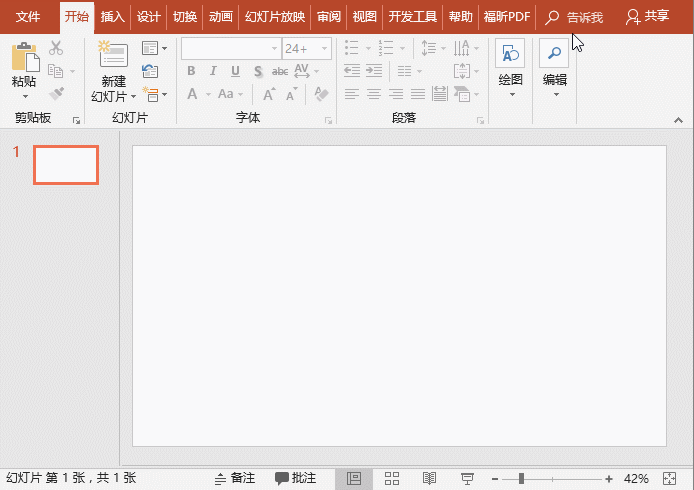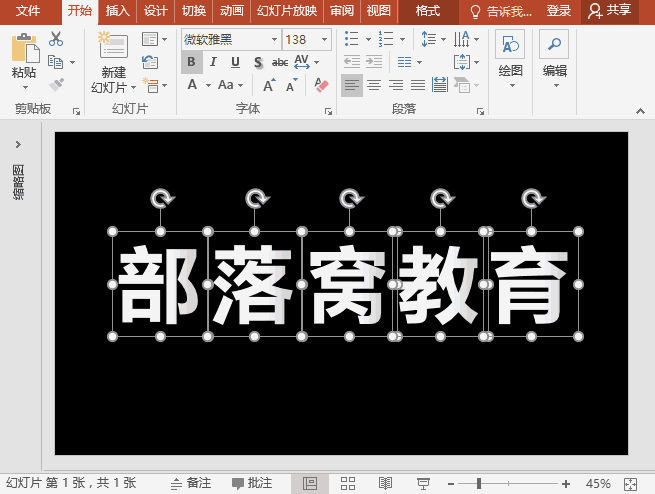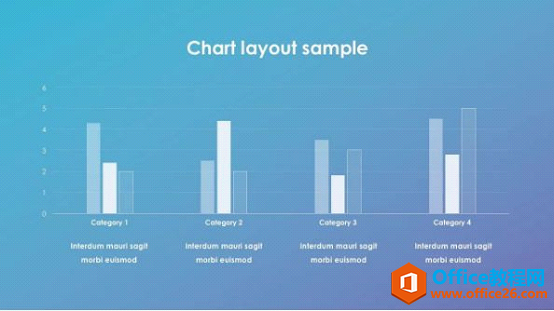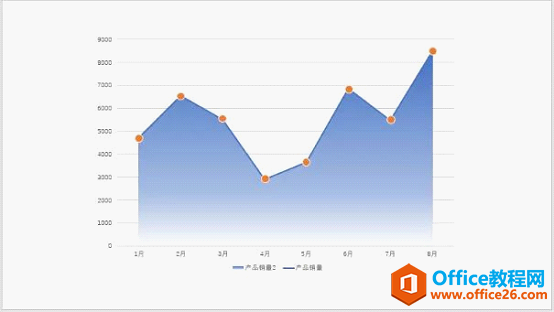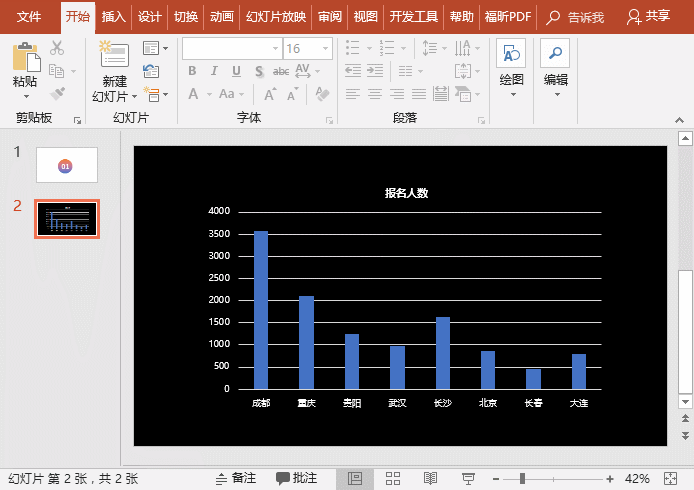-
渐变色在PPT设计当中主要应用于哪些方面?PPT如何做渐变色?
-
1、PPT中形状渐变将渐变色运用到形状中,是PPT中最为常见的运用手法之一。比如,矩形、圆形、三角形以及各种不规则形状中,以创造出各式各样的渐变效果。 形状渐变怎么做呢?虽然形状不同,但操作方法都是一致的:(1)插入形状。点击【插入】-【插图】-【形状】按钮,选择需要的形状插入。(2)编辑顶点。在插入的形状上单击右键,选择“编辑顶点”命令,使用鼠标调整每个顶点的位置、幅度等,达到理想的效果(常规形状可省略此步骤)。(3)添加渐变色。选择形状,单击鼠标右键,选择“设置形状格式”命令,在打开的任务窗格中选中“渐变填充”选项,然后设置渐变颜色。另外形状轮廓和形状效果。
形状渐变怎么做呢?虽然形状不同,但操作方法都是一致的:(1)插入形状。点击【插入】-【插图】-【形状】按钮,选择需要的形状插入。(2)编辑顶点。在插入的形状上单击右键,选择“编辑顶点”命令,使用鼠标调整每个顶点的位置、幅度等,达到理想的效果(常规形状可省略此步骤)。(3)添加渐变色。选择形状,单击鼠标右键,选择“设置形状格式”命令,在打开的任务窗格中选中“渐变填充”选项,然后设置渐变颜色。另外形状轮廓和形状效果。 2、PPT中文字渐变把渐变颜色设置到字体上,可以让字体的效果更有吸引力。对于文字的渐变使用,在PPT中也是常用的,如图所示。
2、PPT中文字渐变把渐变颜色设置到字体上,可以让字体的效果更有吸引力。对于文字的渐变使用,在PPT中也是常用的,如图所示。
 怎么做呢?输入文本,右键选择“设置文字效果格式”,打开“设置形状格式”窗格,选择“文本选项-文本填充-渐变填充”选项,然后设置渐变类型、角度、方向、渐变光圈、位置及透明度参数。
怎么做呢?输入文本,右键选择“设置文字效果格式”,打开“设置形状格式”窗格,选择“文本选项-文本填充-渐变填充”选项,然后设置渐变类型、角度、方向、渐变光圈、位置及透明度参数。 具体参数如下(渐变参数可根据需要进行更改):
具体参数如下(渐变参数可根据需要进行更改): 3、PPT中图表渐变我们在制作幻灯片的时候,常常会将大量数据通过图表的方式来表达,但是,图表如何做得漂亮呢?可以为图表应用渐变,如图所示。
3、PPT中图表渐变我们在制作幻灯片的时候,常常会将大量数据通过图表的方式来表达,但是,图表如何做得漂亮呢?可以为图表应用渐变,如图所示。 图片来源于网络分享,侵删
图片来源于网络分享,侵删
 对于图表渐变,其制作原理与前面的方法是类似的。插入图表之后并选择图表或选择数据系列,然后右键,选择“设置图表区域格式”或“设置数据系列格式”命令,在打开的任务窗格的“填充”栏中选中“渐变填充”选项,然后设置渐变光圈和颜色值即可,如图所示。
对于图表渐变,其制作原理与前面的方法是类似的。插入图表之后并选择图表或选择数据系列,然后右键,选择“设置图表区域格式”或“设置数据系列格式”命令,在打开的任务窗格的“填充”栏中选中“渐变填充”选项,然后设置渐变光圈和颜色值即可,如图所示。
本文摘自:https://www.office26.com/powerpoint/powerpoint_12105.html,感谢原作者!
© 版权声明
文章版权归作者所有,未经允许请勿转载。
THE END